Haben Sie Ihrem Firefox-Browser jemals einen benutzerdefinierten about: config-Eintrag hinzugefügt und sich dann gewünscht, dass Sie ihn entfernen könnten? Jetzt können Sie mit einem einfachen Reset Tweak, der sich auf einzelne Einträge konzentriert.
Hinweis: Es wird dringend empfohlen, eine Reihe von Notizen oder eine Liste aller Änderungen aufzubewahren, die Sie an Ihren about: config-Einstellungen vornehmen (Standardeinstellungen oder benutzerdefinierte Einträge). Dies ist ein äußerst wertvolles Gut, wenn Sie Änderungen zu einem späteren Zeitpunkt rückgängig machen müssen.
Die in unserem Beispiel verwendete Browserversion ist Firefox 3.5-beta99, und der benutzerdefinierte Eintrag about: config lautet "nglayout.initialpaint.delay".
Eingraben in about: config
Geben Sie zunächst "about: config" (ohne Anführungszeichen) in die Adressleiste ein und drücken Sie die Eingabetaste. Bei der neuen Beta-Version wird diese Meldung angezeigt, sobald Sie die Eingabetaste gedrückt haben (es sei denn, Sie haben dieses Fenster zuvor durch Deaktivieren von "Diese Warnung beim nächsten Mal anzeigen" deaktiviert). Klicken Sie auf "Ich werde vorsichtig sein, ich verspreche es!".
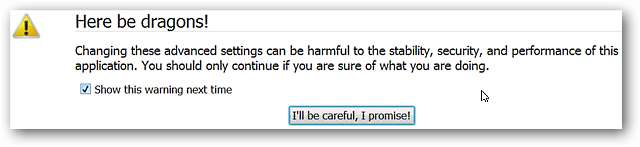
Sobald Sie sich durchgeklickt haben, sieht Ihr Browserfenster folgendermaßen aus.
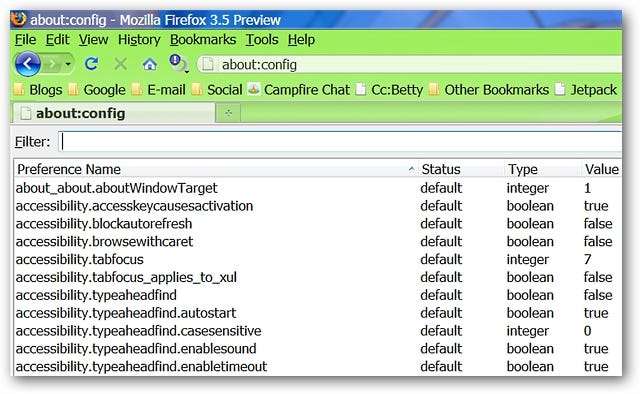
Da wir den genauen benutzerdefinierten Eintrag kennen: config-Eintrag, den wir suchen, geben Sie "nglayout.initialpaint.delay" (ohne Anführungszeichen) in die Adressleiste "Filter" ein oder fügen Sie ihn ein (Sie müssen nicht die Eingabetaste drücken) damit der Eintrag angezeigt wird). Und da ist der Eintrag, den wir suchen, der von selbst aussortiert ist.
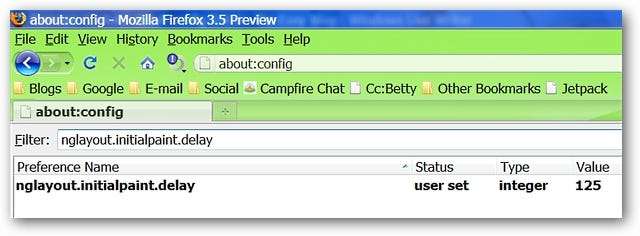
Jetzt können wir die Optimierung vornehmen, die wir benötigen, um diesen benutzerdefinierten Eintrag aus Firefox 'about: config-Eintragssatz zu entfernen. Klicken Sie mit der rechten Maustaste auf die Eingabezeile about: config und wählen Sie "Reset".
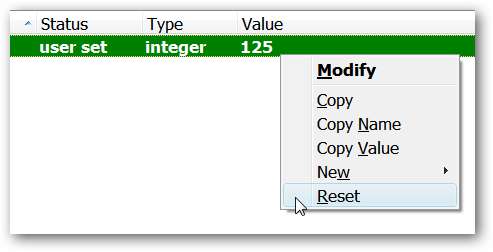
Wenn Sie auf "Zurücksetzen" geklickt haben, stellen Sie fest, dass der Eintrag "about: config" nicht mehr fett gedruckt ist, von einer "vom Benutzer festgelegten Ganzzahl" in eine "Standardzeichenfolge" geändert wurde und jetzt im Bereich "Wert" leer ist.
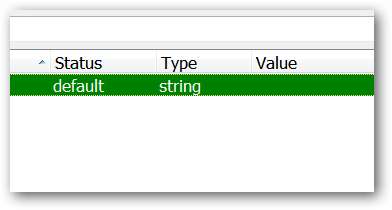
Zu diesem Zeitpunkt müssen Sie Ihren Browser neu starten. Nach dem Neustart müssen Sie überprüfen, ob die benutzerdefinierte Funktion about: config entfernt wurde. Wiederholen Sie den Vorgang zum Öffnen des Fensters about: config wie oben aufgeführt und geben Sie den Namen des benutzerdefinierten Eintrags erneut in die Adressleiste „Filter“ ein.
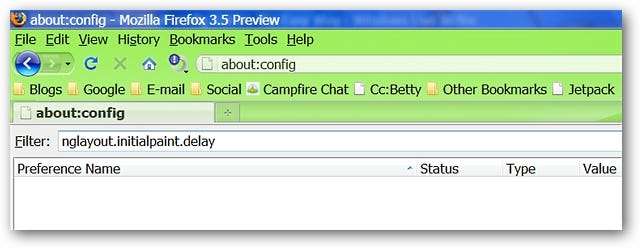
Wie Sie sehen, existiert der Eintrag nicht mehr… Sie haben ihn effektiv aus Ihrem Browser gelöscht!
Fazit
Wenn Sie gerne mit benutzerdefinierten about: config-Einträgen experimentieren, um die Leistung Ihres Browsers zu verbessern, kann diese Optimierung äußerst nützlich sein, um eine Änderung rückgängig zu machen, die für Sie möglicherweise nicht sehr gut funktioniert. Viel Spaß beim Optimieren Ihres Browsers!







